Wohin läuft der Trend? Egal, aber bitte automatisch!
Markiert man in Excel mehrere Zahlen und zeigt dann mit der Maus in die rechte untere Ecke der Markierung, kann man den linearen Trend mit dem kleinen schwarzen Kreuz ziehen.
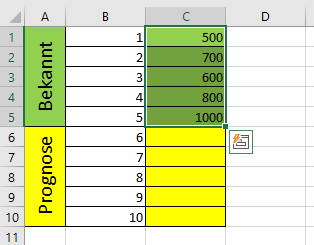
Excel befüllt die so adressierten Zellen dann mit den linearen Trend-Werten.
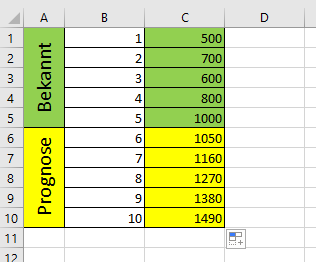
Einerseits ist dies praktisch, andererseits bedeutet dies aber, dass man bei Änderung der bekannten Werte daran denken muss, dass man den Trend erneut manuell füllen muss. Problem: Wir müssen denken und arbeiten und Excel hat Pause. So geht’s nicht!
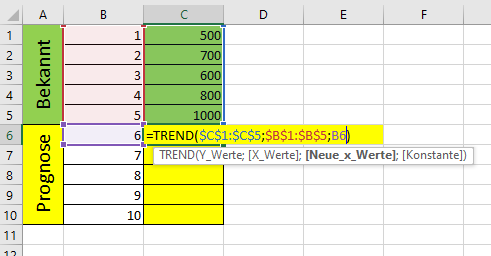
Mit Hilfe der Funktion TREND() kann das selbe Ergebnis in Form einer Formel ermittelt werden. Vorteil: Ändern sich nun die bekannten Werte, werden die Prognose-Werte automatisch neu berechnet.
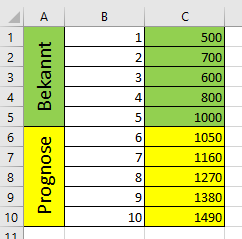
Ziel erreicht: Excel arbeitet, wir haben Pause!
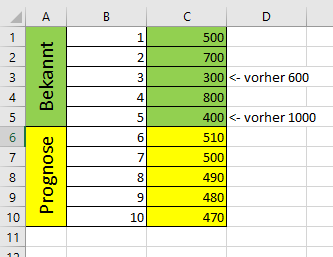
Noch ein paar erklärende Worte zur Funktion TREND():
TREND( Y-Werte ; X-Werte ; Neue_X_Werte )
TREND( $C$1:$C$5 ; $B$1:$B$5 ; B6 )
Y-Werte ist die Menge aller bekannten Werte, aus denen der Trend berechnet werden soll.
X-Werte sind exakt so viele Werte, wie die Anzahl der Zellen in Y-Werte. Die X-Werte dienen zur Positionierung der jeweiligen Y-Werte. JederY-Wert bildet ein Paar zu einem entsprechenden X-Wert. Dies kann beispielsweise ein Datum sein, welches jedem einzelnen Y-Wert zugeordnet ist. In unserem Fall ist es einfach eine fortlaufende Nummer in Spalte B die also erklärt, dass 500 der 1., 1000 der 5. und 1490 der 10. Wert ist (sein soll).
Neue_X_Werte ist ein zur Logik der X-Werte passender Wert. Dieser X-Wert erklärt der TREND-Funktion, welchen Y-Wert sie auszurechnen hat.